Як зберегти документ у форматі PDF у програмі Word?
Збереження документа як PDF зазвичай використовується в нашій щоденній роботі, але як ми можемо зберегти документ як PDF у Word? У цьому посібнику ви знайдете способи, як легко зберегти документ у форматі PDF.
Збережіть документ як PDF у програмі Word 2007/2010/2013
Перетворіть документ у PDF за допомогою Kutools для Word
Рекомендовані засоби підвищення продуктивності для Word
Kutools для Word: Інтеграція ШІ 🤖, понад 100 розширених функцій заощаджують 50% часу обробки документів.Безкоштовне завантаження
Вкладка Office: представлено вкладки, подібні до браузера, у Word (та інших інструментах Office), що спрощує навігацію між кількома документами.Безкоштовне завантаження
 Збережіть документ як PDF у програмі Word 2007/2010/2013
Збережіть документ як PDF у програмі Word 2007/2010/2013
Вкладка Office: надає інтерфейси вкладок у Word, Excel, PowerPoint... |
|
Покращте свій робочий процес зараз. Детальніше Безкоштовне завантаження
|
1. У програмі Word 2007 натисніть  Office , або в Word 2010/2013 натисніть
Office , або в Word 2010/2013 натисніть  та натисніть Зберегти як. Дивіться скріншоти:
та натисніть Зберегти як. Дивіться скріншоти:

слово 2007

Слово 2010 / 2013
2, а потім клацніть PDF або XPS , клацніть Публікувати в Word 2007 або зберегти в Word 2010/2013, щоб зберегти документ у форматі PDF. Дивіться скріншоти:
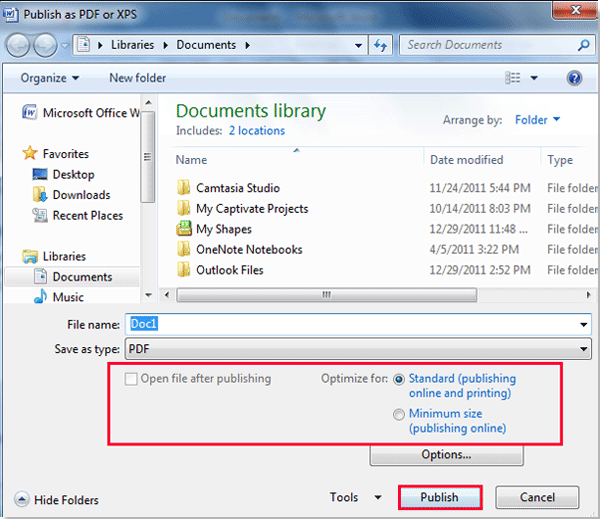
слово 2007

Слово 2010 / 2013
Примітка:
1. Стандарт (публікація в Інтернеті та друк) для високої якості, Мінімальний розмір (публікація в Інтернеті) для невеликого розміру файлу.
2. За допомогою цього методу оригінальний документ зарезервовано.
3. Ви не можете зберегти як PDF у програмі Word 2003.
 Перетворіть документ у PDF за допомогою Kutools для Word
Перетворіть документ у PDF за допомогою Kutools для Word
Після встановлення Kutools для Word, Ви можете одночасно перетворити всі документи в папці у PDF.
Kutools для Word, зручна надбудова, включає групи інструментів, що полегшують вашу роботу та покращують вашу здатність обробляти текстові документи. Безкоштовна пробна версія протягом 45 днів! Get It Now!
Натисніть підприємство > Doc / Docx і на екрані з’явиться спливаюче діалогове вікно, і вкажіть параметр у діалоговому вікні. Дивіться знімок екрана:
 |
 |
 |
Примітка:
1. Цей перетворювач може конвертувати лише docx.doc у PDF, якщо документи є doc.doc, вам слід спочатку перетворити їх у docx.doc.
2. Якщо ви хочете зберегти результати в іншому файлі, зніміть прапорець Шлях призначення такий же, як і джерело.
Команда Doc / Docx утиліта не тільки може перетворити docx.doc у pdf, але також може перетворити docx.doc в doc. doc та doc.doc до docx.doc. Щоб отримати додаткову інформацію про Doc / Docx, натисніть тут.
Використання інтерфейсу документа з вкладками в Office 2003/2007/2010/2013/2016/2019:
![]() Використання вкладок у Word, Excel, PowerPoint, Publisher, Access, Project та Visio;
Використання вкладок у Word, Excel, PowerPoint, Publisher, Access, Project та Visio;
![]() Легко перемикатися між файлами в Microsoft Office 2003/2007/2010/2013/2016/2019;
Легко перемикатися між файлами в Microsoft Office 2003/2007/2010/2013/2016/2019;
![]() Сумісний із Windows XP, Windows Vista, Windows 7/8/10, Windows Server 2003 і 2008, системою Citrix та сервером терміналу Windows (віддалений робочий стіл);
Сумісний із Windows XP, Windows Vista, Windows 7/8/10, Windows Server 2003 і 2008, системою Citrix та сервером терміналу Windows (віддалений робочий стіл);
![]() Безкоштовна пробна версія без обмеження функцій протягом 30 днів!
Безкоштовна пробна версія без обмеження функцій протягом 30 днів!
